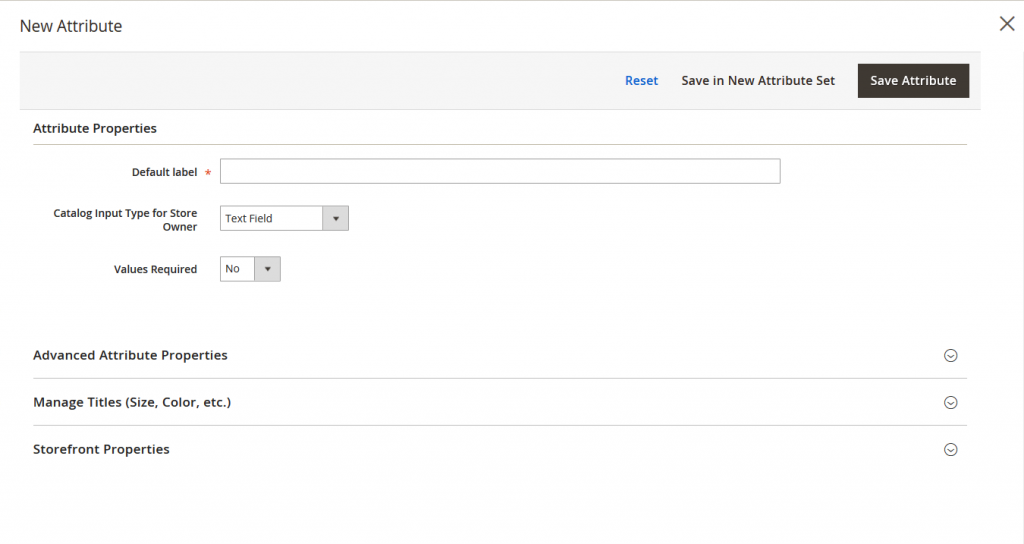
1. เข้าสู่ระบบ Admin > ไปที่ เมนู Stores > Attributes > Product
2. คลิกปุ่ม Add New Attribute
3. จากนั้นจะเข้าสู่หน้า New Product Attribute โดยจะแบ่งออกเป็น 3 เมนู ได้แก่
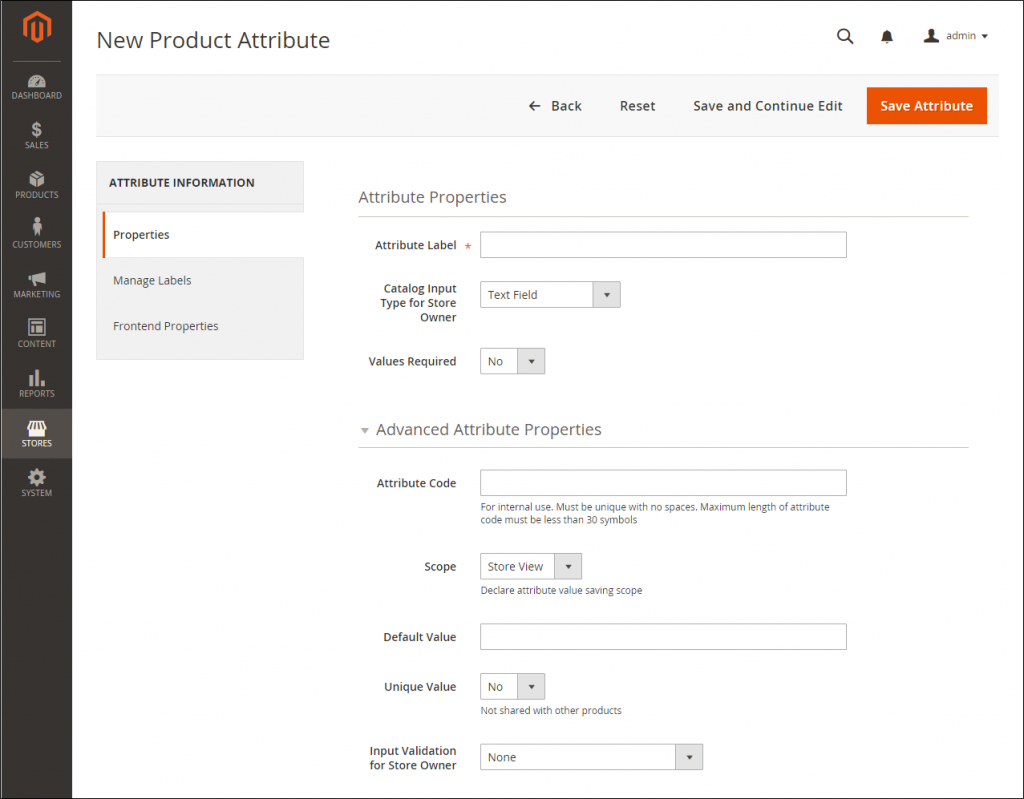
- Properties แบ่งออกเป็น 2 ส่วน คือ
- Attribute Properties
| หัวข้อ | คำอธิบาย |
| Default Label | คำอธิบาย attribute |
| Catalog Input Type for Store Owner | ชนิดของข้อมูลที่ต้องการใช้ในการป้อนข้อมูลบนร้านค้า |
| Values Required | กำหนดให้เป็นค่าที่จำเป็นต้องกรอกข้อมูลหรือไม่ |
-
- Advanced Attribute Properties
| หัวข้อ | คำอธิบาย |
| Attribute Code | รหัส attribute |
| Scope | จำกัดการใช้ attribute ในมุมมองหรือเว็บไซต์ |
| Default Value | กำหนดค่าเริ่มต้น |
| Unique Value | กำหนดว่าค่าของ attribute สามารถซ้ำกันได้หรือไม่ |
| Input Validation for Store Owner | การตรวจสอบความถูกต้องของการป้อนข้อมูล |
| Add to Column Options | กำหนดว่าต้องการให้ attribute แสดงในตารางของสินค้าหรือไม่ |
| Use in Filter Options | กำหนดว่าต้องการใช้ attribute เป็นตัวกรองตารางในหน้าสินค้าหรือไม่ |
- Manage Labels เป็นการกำหนดคำอธิบาย attribute ที่จะแสดงในร้านค้าของคุณ
- Storefont Properties
| หัวข้อ | คำอธิบาย |
| Use in Search | กำหนดให้ attribute สามารถใช้ในการค้นหาขั้นสูงได้หรือไม่ |
| Comparable on Storefront | กำหนดให้ attribute สามารถใช้ในการเปรียบเทียบได้หรือไม่ |
| Use In Layered Navigation | กำหนดให้ attribute สามารถใช้เป็นตัวกรองแบบเลเยอร์ในหน้าหมวดหมู่หรือไม่ |
| Use In Search Results Layered Navigation | ใช้ในผลการค้นหาแบบเลเยอร์หรือไม่ |
| Position | ตำแหน่งของ attribute ที่แสดงในตัวกรองแบบเลเยอร์ |
| Use for Promo Rule Conditions | กำหนดให้ attribute สามารถใช้เป็นเงื่อนไขในการสร้างโปรโมชั่นได้หรือไม่ |
| Allow HTML Tags on Storefront | กำหนดว่าค่าของ attribute สามารถกรอกค่าที่เป็น tag html ได้หรือไม่ |
| Visible on Catalog Pages on Storefront | กำหนดว่าต้องการให้ attribute แสดงในรายละเอียดของสินค้าในหน้าสินค้าหรือไม่ |
| Used in Product Listing | กำหนดว่า attribute จะแสดงในรายการสินค้าหรือไม่ |
| Used for Sorting in Product Listing | กำหนดว่า attribute สามารถใช้เป็นหัวข้อในการเรียงลำดับได้หรือไม่ |
4. กรอกข้อมูล atttribute ที่จำเป็นให้เรียบร้อย จากนั้นกดปุ่ม Save Attribute